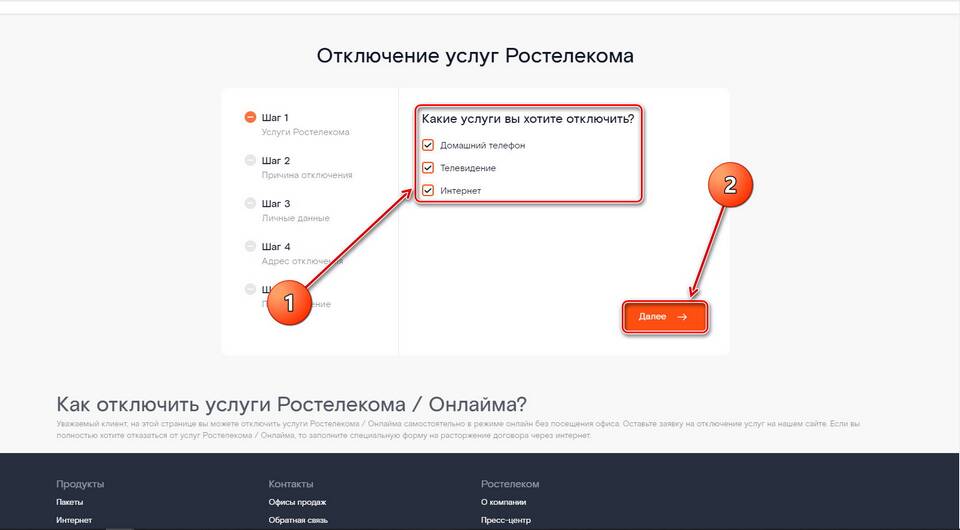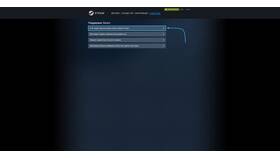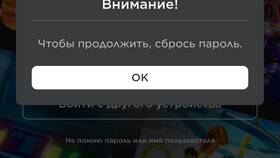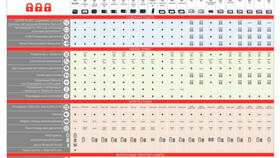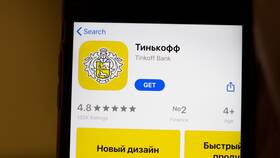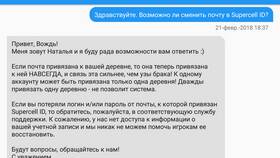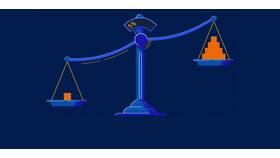Отвязка камеры видеонаблюдения Ростелекома от учетной записи может потребоваться при переезде, смене владельца или переходе к другому провайдеру. Рассмотрим процедуру отвязки пошагово.
Содержание
Способы отвязки камеры Ростелекома
| Способ | Необходимые условия | Время выполнения |
| Через личный кабинет | Доступ в интернет и данные для входа | 5-10 минут |
| Через мобильное приложение | Установленное приложение "Ростелеком" | 5-7 минут |
| Через службу поддержки | Паспортные данные владельца | 1-3 рабочих дня |
Отвязка через личный кабинет
- Авторизуйтесь на сайте lk.rt.ru
- Перейдите в раздел "Видеонаблюдение"
- Выберите камеру из списка подключенных устройств
- Нажмите "Настройки устройства"
- Выберите пункт "Отвязать устройство"
- Подтвердите действие в появившемся окне
- Дождитесь уведомления об успешной отвязке
Отвязка через мобильное приложение
- Откройте приложение "Ростелеком"
- Перейдите в раздел "Устройства"
- Выберите нужную камеру из списка
- Нажмите иконку "Настройки" (шестеренка)
- Прокрутите вниз до пункта "Удалить устройство"
- Подтвердите удаление камеры из аккаунта
Важная информация
После отвязки камеры все сохраненные видеозаписи останутся в облачном хранилище в течение 30 дней. Для полного удаления нужно отдельно очистить архив.
Отвязка через службу поддержки
- Подготовьте документы:
- Паспорт
- Договор с Ростелекомом
- Серийный номер камеры
- Позвоните по телефону 8-800-100-08-00
- Сообщите оператору о необходимости отвязать камеру
- Пройдите идентификацию по паспортным данным
- Назовите серийный номер устройства
- Дождитесь подтверждения отвязки
Что делать после отвязки
| Действие | Описание |
| Сброс настроек камеры | Нажмите и удерживайте кнопку Reset 10-15 секунд |
| Проверка статуса | Убедитесь, что камера не отображается в личном кабинете |
| Подключение к другому аккаунту | Выполните процедуру первичной настройки |
Возможные проблемы
- Камера продолжает отображаться в списке устройств - обновите страницу
- Нет кнопки отвязки - проверьте права доступа к аккаунту
- Ошибка при отвязке - перезагрузите камеру и повторите попытку
Как подготовить камеру к передаче новому владельцу
- Выполните отвязку от своего аккаунта
- Сбросьте настройки до заводских
- Удалите все личные данные из облачного хранилища
- Передайте новому владельцу все комплектующие
- Сообщите серийный номер устройства